
Configurer les fonctionnalités iCloud sur Mac
iCloud vous aide à garder vos données en sécurité, à jour et accessibles sur l’ensemble de vos appareils. iCloud vous permet également de partager des photos, des fichiers, des notes et bien plus encore avec vos amis et votre famille en toute simplicité. Consultez la rubrique Qu’est-ce qu’iCloud?.
Une fois avoir connecté votre appareil à votre compte Apple, vous pouvez sélectionner les fonctionnalités iCloud que vous souhaitez utiliser.
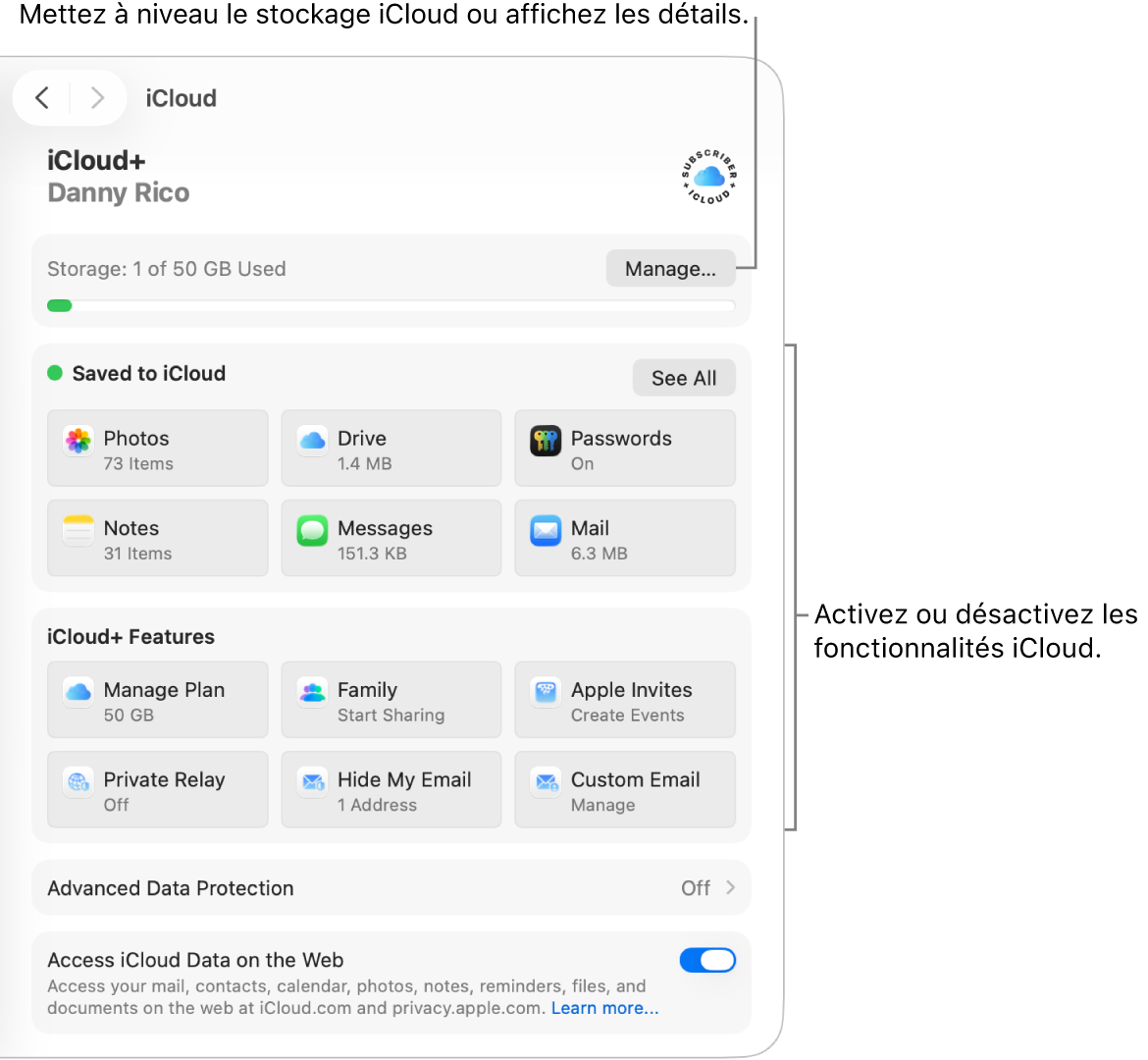
Remarque : La disponibilité des fonctionnalités iCloud varie selon la région. Consultez le site Web Disponibilité des fonctionnalités de macOS.
Activer ou désactiver des fonctionnalités iCloud
Accédez à l’app Réglages système
 sur votre Mac.
sur votre Mac.Cliquez sur votre nom en haut de la barre latérale.
Si vous ne voyez pas votre nom, cliquez sur « Se connecter », saisissez votre adresse courriel ou votre numéro de téléphone associés à votre compte Apple, puis saisissez votre mot de passe.
Cliquez sur iCloud.
Effectuez l’une des opérations suivantes (si une fonctionnalité est absente de la liste, cliquez sur Tout afficher) :
Cliquez sur une fonctionnalité iCloud, par exemple iCloud Drive ou Mail, puis activez ou désactivez « Synchroniser ce Mac ».
Si l’option « Synchroniser ce Mac » n’est pas présente, cliquez sur Activer ou Désactiver.
Activez ou désactivez une fonctionnalité iCloud (telle que Calendriers ou Rappels).
Certaines fonctionnalités disposent de réglages supplémentaires que vous pouvez modifier lorsqu’elles sont activées. Cliquez sur le nom de la fonctionnalité, puis modifiez les réglages.
Passer à iCloud+
Passez à iCloud+ pour obtenir plus de stockage et de fonctionnalités exclusives, notamment le relais privé iCloud qui protège votre vie privée en ligne, Masquer mon adresse courriel, un moyen simple de créer une adresse courriel unique et aléatoire chaque fois que vous en avez besoin, et une prise en charge élargie de l’enregistrement Vidéo sécurisé HomeKit pour que vous puissiez configurer davantage de caméras de surveillance à domicile. Consultez la rubrique Qu’est-ce qu’iCloud+?
Remarque : iCloud+ peut ne pas être disponible dans tous les pays ou toutes les régions. Consultez le site Web Disponibilité des fonctionnalités de macOS.
Accédez à l’app Réglages système
 sur votre Mac.
sur votre Mac.Cliquez sur votre nom en haut de la barre latérale.
Si vous ne voyez pas votre nom, cliquez sur « Se connecter », saisissez votre adresse courriel ou votre numéro de téléphone associés à votre compte Apple, puis saisissez votre mot de passe.
Cliquez sur iCloud, faites défiler vers le bas, puis cliquez sur Passer à iCloud+.
Sélectionnez un forfait, puis suivez les instructions à l’écran.
Si vous avez déjà un abonnement à iCloud+, mais voulez plus de stockage, consultez Obtenir plus de stockage iCloud. Si vous souhaitez souscrire un abonnement inférieur ou résilier votre abonnement iCloud+, consultez l’article de l’assistance Apple Réduire ou annuler votre forfait iCloud+.
Activer Photos iCloud
Accédez à l’app Réglages système
 sur votre Mac.
sur votre Mac.Cliquez sur votre nom en haut de la barre latérale.
Si vous ne voyez pas votre nom, cliquez sur « Se connecter », saisissez votre adresse courriel ou votre numéro de téléphone associés à votre compte Apple, puis saisissez votre mot de passe.
Cliquez sur iCloud, cliquez sur Photos, puis activez « Synchroniser ce Mac ».
Pour en savoir plus sur la configuration d’iCloud dans Photos, consultez Utiliser Photos iCloud.
Une fois iCloud Photos activé, vous pouvez utiliser la photothèque partagée iCloud pour collaborer avec jusqu’à cinq membres de la famille ou amis sur une collection partagée de photos et vidéos.
Activer le trousseau iCloud
Si votre compte Apple est configuré pour l’identification à deux facteurs et votre Mac nécessite un mot de passe de connexion, votre configuration du trousseau iCloud sera terminée en activant Mots de passe et trousseau dans les réglages iCloud. Sinon, lorsque vous activez Mots de passe et trousseau, on vous invite à effectuer une mise à niveau pour utiliser l’identification à deux facteurs. Suivez les instructions à l’écran pour configurer l’identification à deux facteurs et vérifiez que votre Mac est configuré pour demander un mot de passe.
Pour en savoir plus, consultez la rubrique Configurer le trousseau iCloud pour remplir automatiquement des informations.
Activer Localiser mon Mac
Quand vous activez Localiser mon Mac, vous devez l’autoriser à utiliser la localisation sur votre Mac. Consultez Configurer Localiser.
Pour configurer iCloud sur votre iPhone, iPad, Apple TV 4K ou ordinateur Windows, consultez la rubrique Configurer iCloud sur tous vos appareils du guide d’utilisation d’iCloud.